
Орчин үеийн ухаалаг утас, таблет болон бусад төхөөрөмжүүдийг бий болгох үндэс болсон MTK тоног төхөөрөмжийн платформ нь маш өргөн тархсан болжээ. Олон төрлийн төхөөрөмжүүдийн зэрэгцээ хэрэглэгчид Android OS хувилбаруудыг сонгох сонголт руу оржээ - алдартай MTK төхөөрөмжүүдэд зориулсан албан ёсны болон захиалгат фирмийн тоо хэдэн арван хүрч болно! Mediatek төхөөрөмжүүдийн санах ойн хуваалтыг удирдахын тулд SP Flash хэрэгслийг ихэвчлэн ашигладаг - хүчирхэг, ажиллагаатай хэрэгсэл.
MTK төхөөрөмжүүдийн олон янз байдлаас үл хамааран SP FlashTool програмаар дамжуулан програм хангамжийг суулгах үйл явц нь ерөнхийдөө ижил бөгөөд хэд хэдэн алхамыг хийдэг. Тэдгээрийг нарийвчлан авч үзье.
SP FlashTool ашиглан анивчих төхөөрөмжүүдийн бүх үйлдлийг, түүний дотор дараах зааврыг хэрэглэгч өөрийн эрсдлээр гүйцэтгэж байна! Төхөөрөмжийн гүйцэтгэлийг зөрчсөн тохиолдолд сайтын удирдлага, нийтлэлийн зохиогч хариуцлага хүлээхгүй.
Төхөөрөмж ба компьютерийг бэлдэж байна
Төхөөрөмжийн санах ойн хэсэгт зураг файл бичих процедурыг жигд болгохын тулд та Андройд төхөөрөмж, компьютер эсвэл зөөврийн компьютерийн аль алиныг нь ашиглан тодорхой зохицуулалтуудыг хийж бэлтгэл хийх шаардлагатай байна.
- Шаардлагатай бүх зүйлийг татаж аваарай - програм хангамж, драйверууд болон програмыг өөрөө. Бүх архивыг С дискний үндэст байрлуулсан тусдаа хавтсанд задлах хэрэгтэй.
- Програм болон микроб програмын байршлын хавтасны нэрэнд орос үсэг, зай агуулаагүй байхыг зөвлөж байна. Нэр нь юу ч байж болно, гэхдээ дараа нь эргэлзээ төрүүлэхгүйн тулд фолдеруудыг ухамсартайгаар дуудах хэрэгтэй, ялангуяа хэрэглэгчид төхөөрөмжид ачаалагдсан янз бүрийн програм хангамжийг туршиж үзэх дуртай байдаг.
- Жолоочийг суулгана уу. Бэлтгэх энэ цэг эсвэл илүү зөв хэрэгжүүлэх нь бүхэл бүтэн үйл явцын асуудалгүй урсгалыг тодорхойлдог. MTK шийдлийн драйверыг хэрхэн яаж суулгахыг доорх холбоос дээрх нийтлэлд нарийвчлан тайлбарласан болно.
- Бид системийн нөөцлөлтийг хийдэг. Програм хангамжийн процедурын үр дүнд бараг ямар ч тохиолдолд хэрэглэгч өөрийн мэдээллээ сэргээх шаардлагатай болно, ямар нэг зүйл буруу болвол нөөцлөлтөнд хадгалагдаагүй өгөгдөл нь бүрмөсөн алдагдах болно. Тиймээс, нийтлэлээс нөөцийг бий болгох аргуудын аль нэг алхамыг дагаж мөрдөх нь зүйтэй юм.
- Бид PC-ийг тасралтгүй эрчим хүчээр хангадаг. Хамгийн тохиромжтой тохиолдолд, SP FlashTool ашиглан манипуляци хийх компьютер бүрэн ажиллагаатай, тасралтгүй тэжээлийн хангамжаар тоноглогдсон байх ёстой.


Хичээл: Android програмын драйверуудыг суулгах
Хичээл: Програм хангамжийн өмнө Android төхөөрөмжийг хэрхэн нөөцлөх вэ
Програм хангамж суулгах
SP FlashTool програмыг ашигласнаар төхөөрөмжийн санах ой хуваалт бүхий бараг бүх үйлдлүүдийг гүйцэтгэж болно. Програм хангамжийг суулгах нь үндсэн функц бөгөөд түүнийг хэрэгжүүлэхэд програм нь хэд хэдэн үйлдлийн горимыг өгдөг.
Арга 1: Зөвхөн татаж авах
SP FlashTool-ээр дамжуулан хамгийн нийтлэг, байнга ашиглагддаг програмын нэг горимыг ашиглах үед програмыг Android төхөөрөмжид татаж авах журмыг нарийвчлан авч үзье. "Зөвхөн татаж авах".
- SP FlashTool-ийг ажиллуул. Програм нь суулгахыг шаарддаггүй тул файлыг ажиллуулахын тулд хоёр удаа товшоорой flash_tool.exeпрограмын хавтсанд байрладаг.
- Та програмыг анх эхлүүлэхэд алдааны мессеж бүхий цонх гарч ирнэ. Энэ мөч нь хэрэглэгчид санаа зовох хэрэггүй. Шаардлагатай файлуудын байршлыг програмд заасны дараа алдаа гарахаа болино. Товчин дээр дарна уу ЗА.
- Эхлүүлсний дараа үйлдлийн горимыг эхлээд програмын үндсэн цонхноос сонгоно. "Зөвхөн татаж авах"Байна. Энэ шийдэл нь ихэнх нөхцөлд хэрэглэгддэг бөгөөд бараг бүх програм хангамжийн процедуруудад гол шийдэл болдог гэдгийг нэн даруй тэмдэглэх хэрэгтэй. Бусад хоёр горимыг ашиглах үед үйл ажиллагааны ялгааг доор тайлбарлах болно. Ерөнхийдөө бид явна "Зөвхөн татаж авах" өөрчлөлтгүй.
- Төхөөрөмжийн санах ойн хэсэгт үүнийг цаашид хадгалахын тулд бид програмд зурган файлуудыг нэмж оруулав. Зарим процессын автоматжуулалтын хувьд SP FlashTool нэртэй тусгай файлыг ашигладаг ТархайБайна. Энэ файл нь үндсэндээ төхөөрөмжийн флэш санах ойн бүх хэсгүүдийн жагсаалт, түүнчлэн хуваалт хийх зориулалттай Андройд төхөөрөмжийн эхлэх ба дуусах санах ойн блокуудын хаягууд юм. Хэрэглээнд тараагч файлыг нэмэхийн тулд дарна уу "сонгох"талбайн баруун талд байрладаг "Файл ачаалах".
- Тархай бутархай файлыг сонгох товчин дээр дарсны дараа Explorer цонх нээгдэж, та хүссэн өгөгдөл рүү хүрэх замыг зааж өгөх хэрэгтэй. Тархай бутархай файл нь задлагдсан програмын хамт хавтас дотор байрладаг бөгөөд MT нэртэйхххх_Android_scatter_yyyyy.txt хаана байна хххх - төхөөрөмжид ачаалагдсан өгөгдөл боловсруулах зориулалттай төхөөрөмжийн процессорын загвар дугаар, - - yyyyy, төхөөрөмжид ашигладаг санах ойн төрөл. Тархагчийг сонгоод товчийг дарна уу "Нээлттэй".
- SP FlashTool програм нь хэш баталгаажуулалттай бөгөөд Андройд төхөөрөмжийг буруу эсвэл гэмтсэн файл бичихээс хамгаалах зорилготой гэдгийг тэмдэглэх нь зүйтэй. Хөтөлбөрт тараагч файл нэмэх үед зургийн файлууд шалгагдаж, татаж авсан тараагчдын жагсаалтад орсон болно. Баталгаажуулах явцад энэ процедурыг цуцлах эсвэл тохиргоог идэвхгүй болгох боломжтой боловч үүнийг хийхийг хатуу хориглоно!
- Тархай бутархай файлыг ачаалсны дараа програмын бүрэлдэхүүн хэсгүүд автоматаар нэмэгдсэн. Хоосон талбарууд үүнийг харуулж байна. "Нэр", "Адрес эхэл", "Эцсийн хаяг", "Байршил"Байна. Гарчигны дагуу мөрүүд тус тусын нэр, өгөгдлийг бичихэд зориулсан санах ойн блокуудын эхлэх ба дуусах хаягууд, компьютерийн диск дээрх зургийн файлууд байрлах зам зэргийг багтаана.
- Санах ойн хэсгүүдийн нэрийн зүүн талд нь төхөөрөмжид бичигдэх тодорхой зургийн файлыг хасах эсвэл нэмэх боломжийг олгодог хайрцагууд байдаг.

Ерөнхийдөө хэсгийн хажууд байгаа хайрцгийг арилгахыг зөвлөж байна "ПРЕЗИДЕНТ", энэ нь танд маш олон бэрхшээлээс зайлсхийх боломжийг олгодог, ялангуяа өөрчлөн тохируулсан програм хангамж эсвэл эргэлзээтэй нөөцөд хүлээн авсан файл, түүнчлэн MTK Droid хэрэгслийг ашиглан бүтээсэн системийн бүрэн нөөцлөлт байхгүй үед.
- Програмын тохиргоог шалгана уу. Цэсийг дарна уу "Сонголтууд" нээгдэж буй цонхонд хэсэг рүү очно уу "Татаж авах"Байна. Зүйлүүдийг шалгах "USB Checksum" ба "Хадгалах шалгах хуудас" - энэ нь төхөөрөмжид бичихээс өмнө файлуудын шалгах хуудсыг шалгах боломжийг олгоно бөгөөд энэ нь эвдэрсэн зургийг анивчуулахаас зайлсхийх болно.
- Дээрх алхамуудыг гүйцэтгэсний дараа бид төхөөрөмжийн санах ойд тохирох хэсгүүдэд зургийн файл бичих процедур руу шууд ордог. Төхөөрөмжийг компьютерээс салгасан эсэхийг шалгаж, Android төхөөрөмжийг бүрэн унтраагаад, салгаж авах боломжтой бол батерейг нь салгаад дахин суулгана. SP FlashTool төхөөрөмжийг төхөөрөмжийг програм хангамжийн хувьд асаах горимд оруулахын тулд товчлуурыг дарна уу "Татаж авах"ногоон сумыг зааж өгсөн
- Төхөөрөмжийг холбогдохыг хүлээх явцдаа програм нь танд ямар нэгэн үйлдэл хийх боломжийг олгодоггүй. Зөвхөн товчлуурыг ашиглах боломжтой "Зогс", журмыг таслах боломжийг олгодог. Бид унтраасан төхөөрөмжийг USB порт руу холбодог.
- Төхөөрөмжийг компьютерт холбож, түүнийг тодорхойлсны дараа систем нь төхөөрөмжийг анивчуулж эхлэх бөгөөд цонхны доод талд байрлах явцыг мөрөөр бөглөнө.

Процедурын явцад шалгуур үзүүлэлт нь програмын хийсэн үйлдлээс хамаарч өнгө өөрчлөгддөг. Принтерийн програмын явцад гарч буй процессуудын талаар бүрэн ойлголттой байхын тулд индикаторын өнгөний декодлолыг анхаарч үзээрэй.
- Хөтөлбөр нь бүх залилтыг гүйцэтгэсний дараа цонх гарч ирнэ "OK татаж авах"үйл явц амжилттай дууссаныг баталж байна. Төхөөрөмжийг компьютерээс салгаад товчлуур дээр удаан дараарай "Хоол тэжээл"Байна. Ихэвчлэн програмыг суулгасны дараа Android-ийн анхны хувилбар нэлээд хугацаа шаардагдах тул та тэвчээртэй байх хэрэгтэй.





Анхаар! Буруу тараасан файлыг SP Flash хэрэгсэл рүү татаж аваад, санах ойн хуваалтуудын буруу хаяглалтыг ашиглан дүрс бичлэг хийх нь төхөөрөмжийг гэмтээж болзошгүй юм!








Арга 2: Програм хангамжийн шинэчлэл
Android горимд ажилладаг MTK-төхөөрөмжтэй ажиллах журам "Програм хангамж шинэчлэх" ерөнхийдөө дээрх аргатай төстэй "Зөвхөн татаж авах" мөн хэрэглэгчээс ижил төстэй үйлдлийг шаарддаг.
Загваруудын хоорондох ялгаа нь хувилбарт бичлэг хийх бие даасан зургийг сонгох боломжгүй байдаг "Програм хангамж шинэчлэх"Байна. Өөрөөр хэлбэл, энэ хувилбарт төхөөрөмжийн санах ойг тархай бутархай файлд орсон хэсгүүдийн жагсаалтад бүрэн нийцүүлэн бичнэ.
Ихэнх тохиолдолд энэ горим нь албан ёсны програмыг бүхэлд нь ажиллаж буй төхөөрөмжийн хувьд шинэчлэх шаардлагатай байдаг. Хэрэв хэрэглэгч програмын шинэ хувилбарыг шаарддаг бол шинэчлэх бусад аргууд нь ажиллахгүй эсвэл ашиглах боломжгүй байдаг. Үүнийг системийн эвдрэл, бусад тохиолдолд төхөөрөмжийг сэргээхэд ашиглах боломжтой.
Анхаар! Горимыг ашиглаж байна "Програм хангамж шинэчлэх" Энэ нь төхөөрөмжийн санах ойг бүрэн форматлахыг шаарддаг тул энэхүү процесст байгаа бүх хэрэглэгчийн дата устах болно!
Програм хангамж програм "Програм хангамж шинэчлэх" товчийг дарсны дараа "Татаж авах" SP FlashTool-д суулгах ба төхөөрөмжийг компьютерт холбох нь дараахь алхмуудаас бүрдэнэ.
- NVRAM хуваалтын нөөц хуулбарыг үүсгэх;
- Төхөөрөмжийн санах ойг бүрэн форматлах;
- Төхөөрөмжийн санах ойн хуваалтын хүснэгт (PMT) бичих;
- NVRAM хуваалтыг нөөцөөс сэргээх;
- Програмын програмд агуулагдах зургийн файлуудыг багтаасан бүх хэсгийг тэмдэглэ.
Хэрэглэгчийн үйлдлийн систем нь програм хангамжийн горимыг ажиллуулах "Програм хангамж шинэчлэх", тодорхой цэгүүдээс бусад тохиолдолд өмнөх аргыг давтана уу.
- Тархай бутархай файлыг сонго (1), доошоо гарах жагсаалтад SP FlashTool үйлдлийн горимыг сонго (2), товчийг дарна уу "Татаж авах" (3), дараа нь унтраасан төхөөрөмжийг USB порт руу холбоно уу.
- Процедурын төгсгөлд цонх гарч ирнэ "OK татаж авах".


Арга 3: Бүгдийг форматлах + татаж авах
Горим "Бүгдийг форматлах + татаж авах" in SP FlashTool нь төхөөрөмжийг сэргээх үед програмыг ажиллуулахад зориулагдсан бөгөөд дээр дурьдсан бусад аргууд нь тохирохгүй эсвэл ажиллахгүй байгаа тохиолдолд ашиглагддаг.
Нөхцөл байдал "Бүгдийг форматлах + татаж авах"олон янзын байдаг. Үүний жишээ болгож, өөрчлөгдсөн програм хангамжийг төхөөрөмжид суулгаж, / эсвэл төхөөрөмжийн санах ойг үйлдвэрээс өөр шийдэлд дахин хуваарилж, үйлдвэрлэгчээс анхны програм хангамж руу шилжих шаардлагатай болсон тохиолдолд бид үүнийг авч үзэх болно. Энэ тохиолдолд анхны файлуудыг бичих оролдлого бүтэлгүйтэж, SP FlashTool програм нь тохирох зурвасын талбарт яаралтай горим ашиглахыг зөвлөж байна.

Энэ горимд програмын зөвхөн гурван үе шаттай байна:
- Төхөөрөмжийн санах ойг бүрэн форматлах;
- PMT хуваалт оруулах;
- Төхөөрөмжийн санах ойн бүх хэсгийг тэмдэглэ.
Анхаар! Горимд ажиллаж байхдаа "Бүгдийг форматлах + татаж авах" NVRAM хэсгийг арилгаж, энэ нь сүлжээний тохиргоог устгана, тухайлбал IMEI. Энэ нь доорх зааврын дагуу дуудлага хийх, Wi-Fi сүлжээнд холбогдох боломжгүй болно! Нөөц байхгүй тохиолдолд NVRAM хуваалтыг сэргээх нь нэлээд цаг хугацаа шаардсан боловч ихэнх тохиолдолд журам хийх боломжтой байдаг!
Хэсэгүүдийг форматлах, горимд бичихэд шаардлагатай алхамууд "Бүгдийг форматлах + татаж авах" горимуудын хувьд дээр дурдсан аргуудтай төстэй "Татаж авах" ба "Програм хангамж шинэчлэх".
- Бид тархай бутархай файлыг сонгож, горимыг тодорхойлж, товчийг дарна уу "Татаж авах".
- Бид төхөөрөмжийг PC-ийн USB порт руу холбож, үйл явцын төгсгөлийг хүлээх болно.


SP Flash хэрэгслээр дамжуулан өөрчлөн сэргээх ажиллагааг суулгана
Өнөөдрийг хүртэл өөрчлөн тохируулсан програм хангамж, жишээ нь. тодорхой төхөөрөмж үйлдвэрлэгч биш, харин гуравдагч талын хөгжүүлэгчид эсвэл энгийн хэрэглэгчид бүтээсэн шийдлүүд. Андройд төхөөрөмжийн үйл ажиллагааг өөрчлөх, өргөжүүлэх энэ аргын давуу болон сул талуудыг олж харахгүйгээр ихэнх тохиолдолд өөрчлөн төхөөрөмж суулгахын тулд төхөөрөмж нь өөрчлөгдсөн сэргээх орчин - TWRP Recovery эсвэл CWM Recovery шаарддаг болохыг тэмдэглэх нь зүйтэй. Бараг бүх MTK төхөөрөмжүүдэд энэхүү системийн бүрэлдэхүүн хэсгийг SP FlashTool ашиглан суулгаж болно.
- Flash хэрэгслийг ажиллуулаад, тархай бутархай файл нэмээд сонгоно уу "Зөвхөн татаж авах".
- Хэсгийн жагсаалтын дээд хэсэгт байрлах шалгах самбарыг ашиглан бүх зургийн файлуудын сонголтыг арилгана уу. Зөвхөн хэсгийг нь шалгана уу "ЗӨВЛӨГӨӨ".
- Дараа нь, програмыг өөрчлөн сэргээх зургийн файлын замыг зааж өгөх хэрэгтэй. Үүнийг хийхийн тулд хэсэгт заасан замыг хоёр удаа дарна уу "Байршил", нээгдсэн Explorer цонхон дээр бид шаардлагатай файлыг олдог * .imgБайна. Товчин дээр дарна уу "Нээлттэй".
- Дээрх манипуляцийн үр дүн нь доорх дэлгэцийн зурагтай төстэй зүйл байх ёстой. Зөвхөн хэсгийг нь шалгана "ЗӨВЛӨГӨӨ" салбарт "Байршил" Зам, сэргээх файлын файлыг зааж өгсөн болно. Товчин дээр дарна уу "Татаж авах".
- Бид унтарсан төхөөрөмжийг компьютерт холбож, төхөөрөмжид сэргээх процессыг ажиглаж байна. Бүх зүйл маш хурдан явагддаг.
- Процессийн төгсгөлд бид урьд өмнө хийгдсэн manupations-аас аль хэдийн танил болсон цонхыг дахин харж байна "OK татаж авах"Байна. Та өөрчлөгдсөн сэргээх орчинд дахин асааж болно.


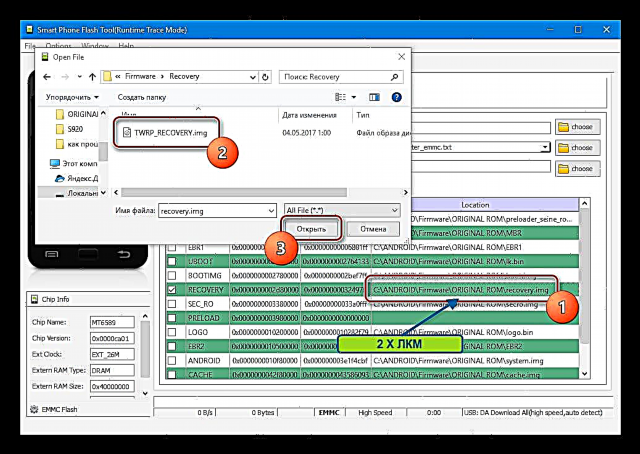



SP FlashTool-ээр дамжуулан сэргээн суулгах суулгасан арга нь туйлын ердийн шийдэл гэж үздэггүй гэдгийг тэмдэглэх нь зүйтэй. Зарим тохиолдолд сэргээх орчны дүр төрхийг төхөөрөмжид ачаалах үед нэмэлт үйлдлүүд шаардагдана.
Таны харж байгаагаар MT Flash хэрэгслийг ашиглан Android дээр MTK төхөөрөмжийг анивчуулах нь төвөгтэй журам биш боловч зохих бэлтгэл, тэнцвэртэй арга хэмжээ шаарддаг. Бид бүх зүйлийг тайван хийж, алхам тутамдаа бодож явдаг - амжилтанд баталгаатай!













